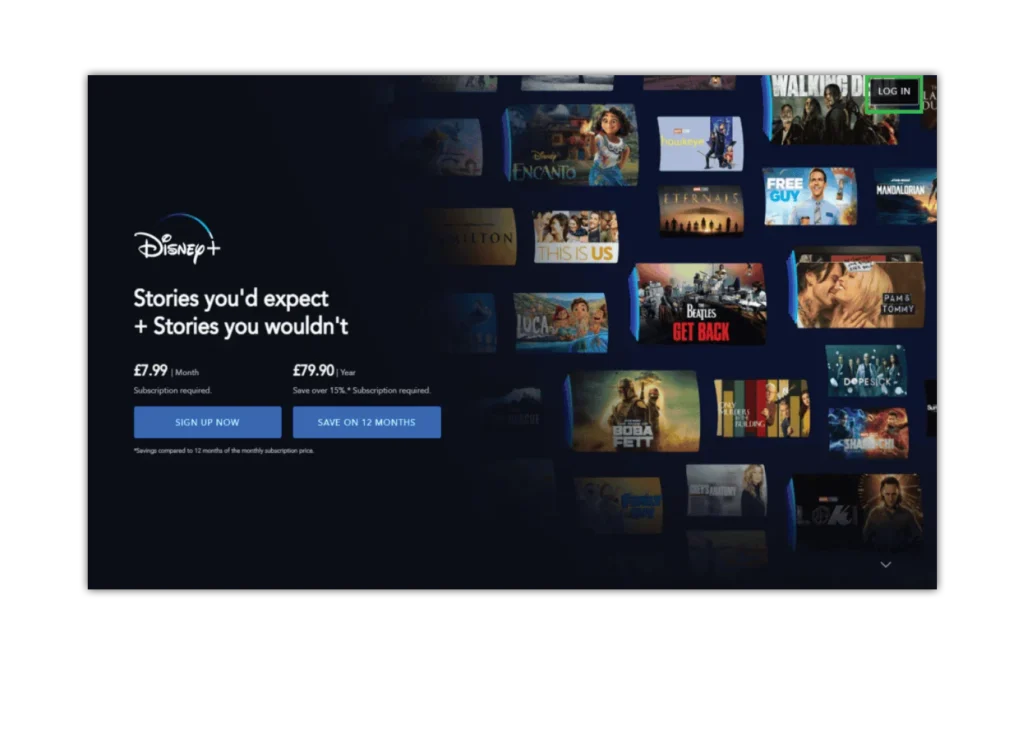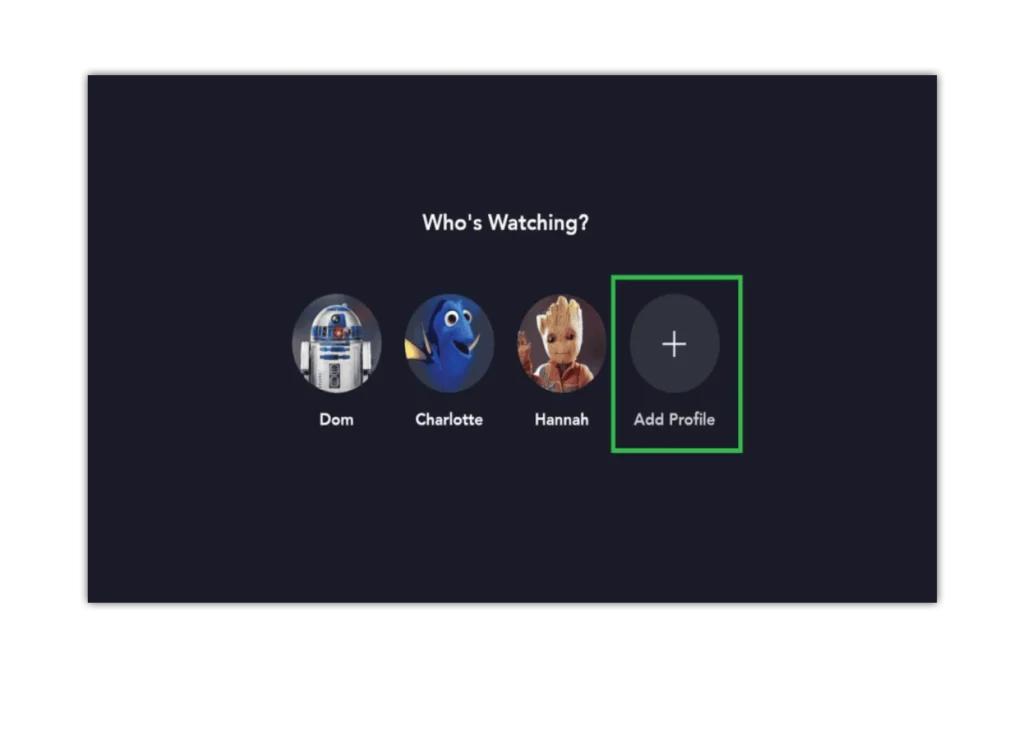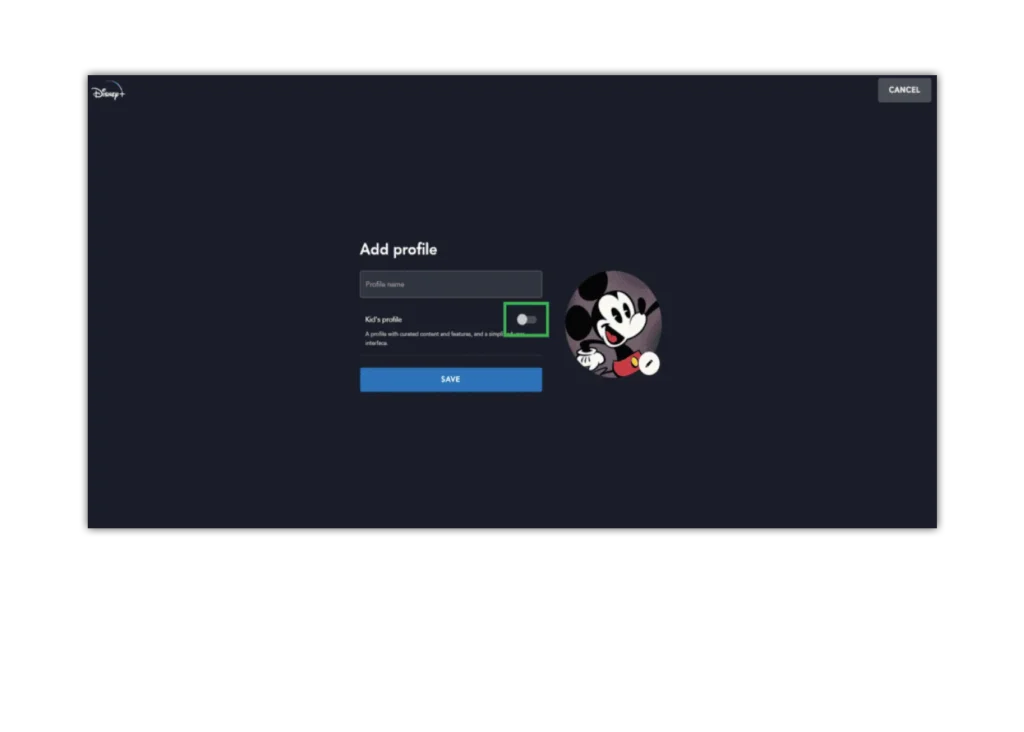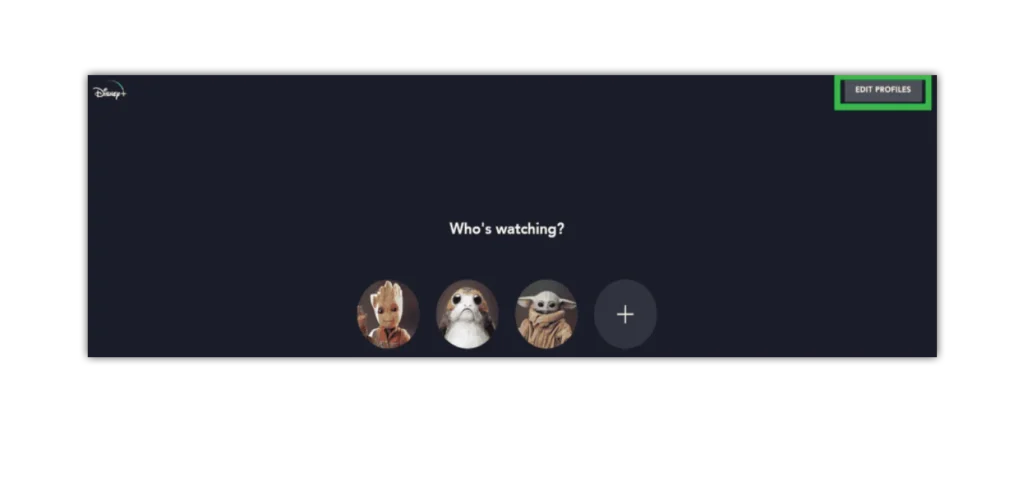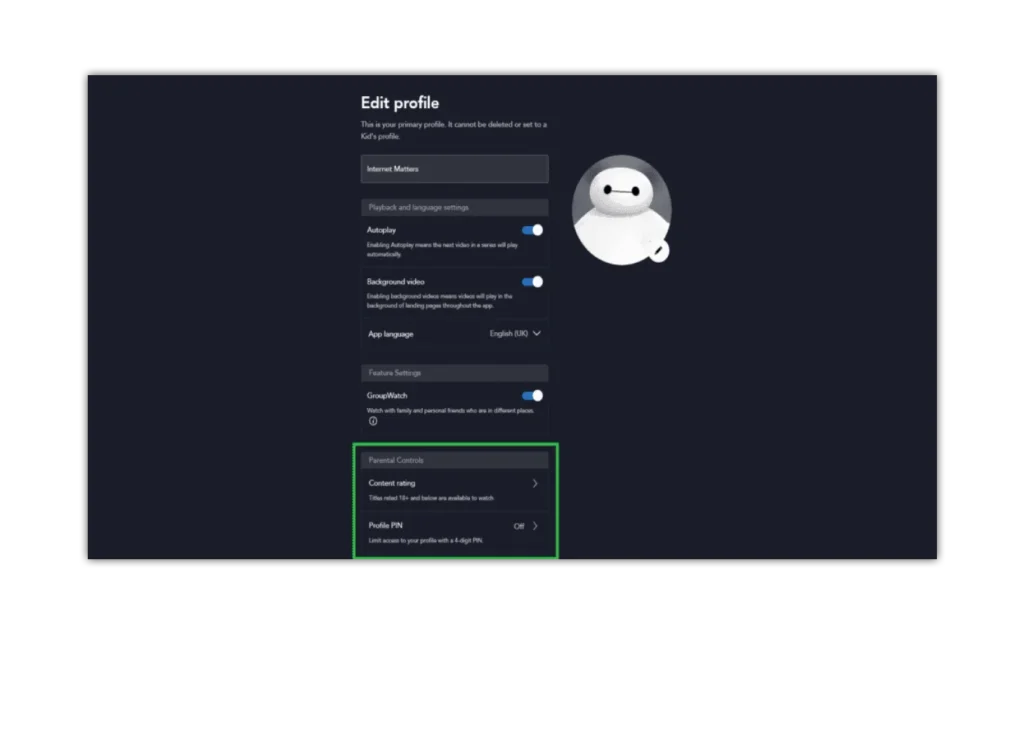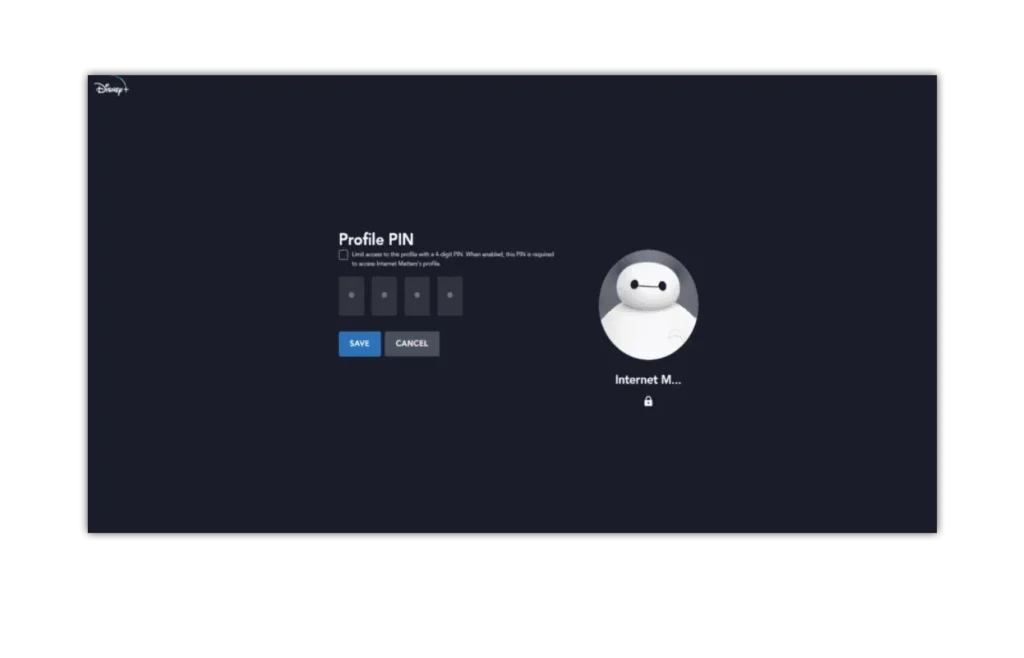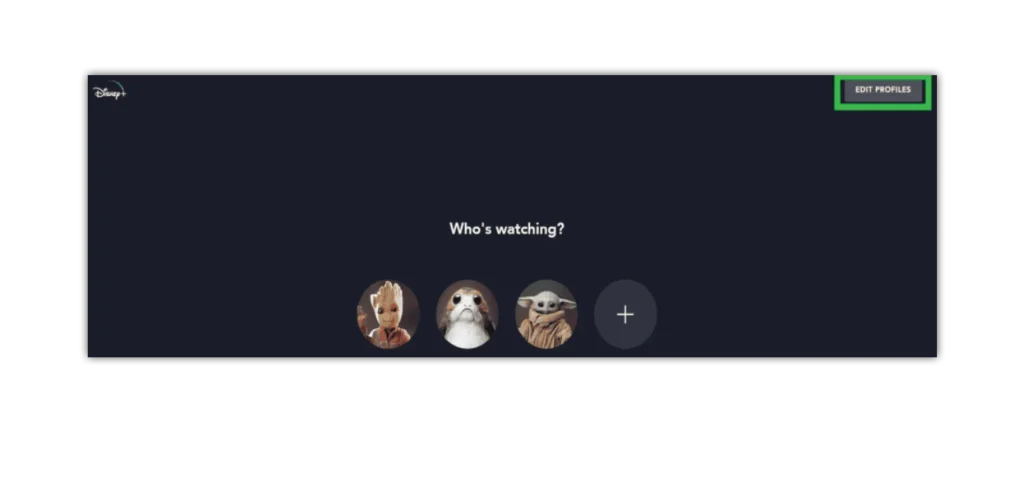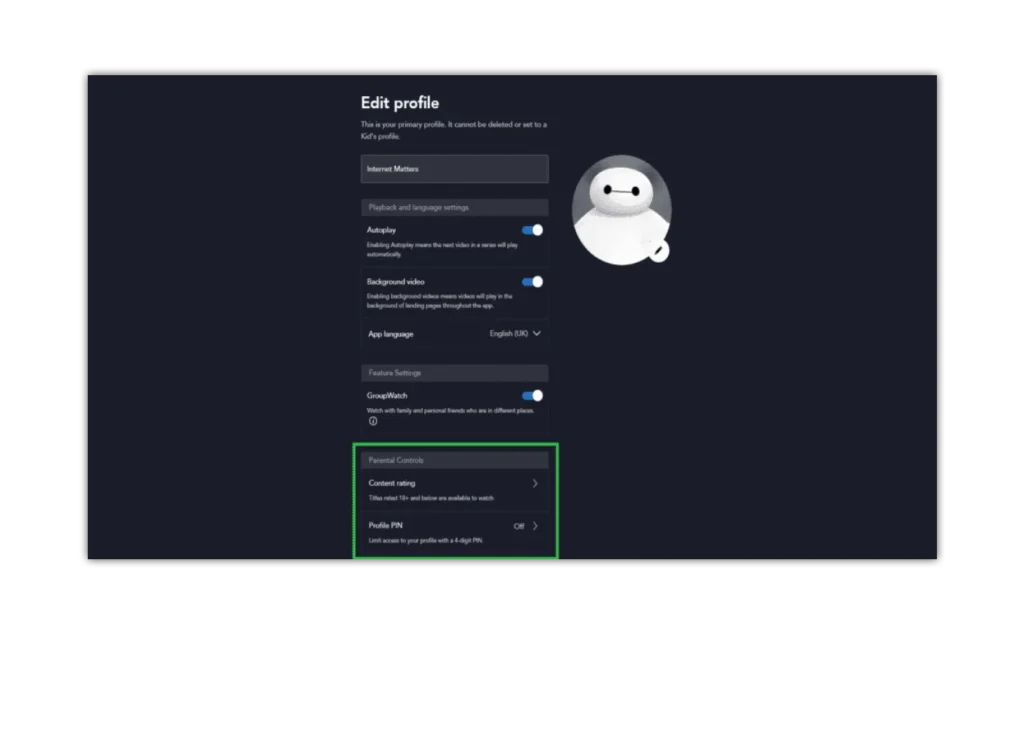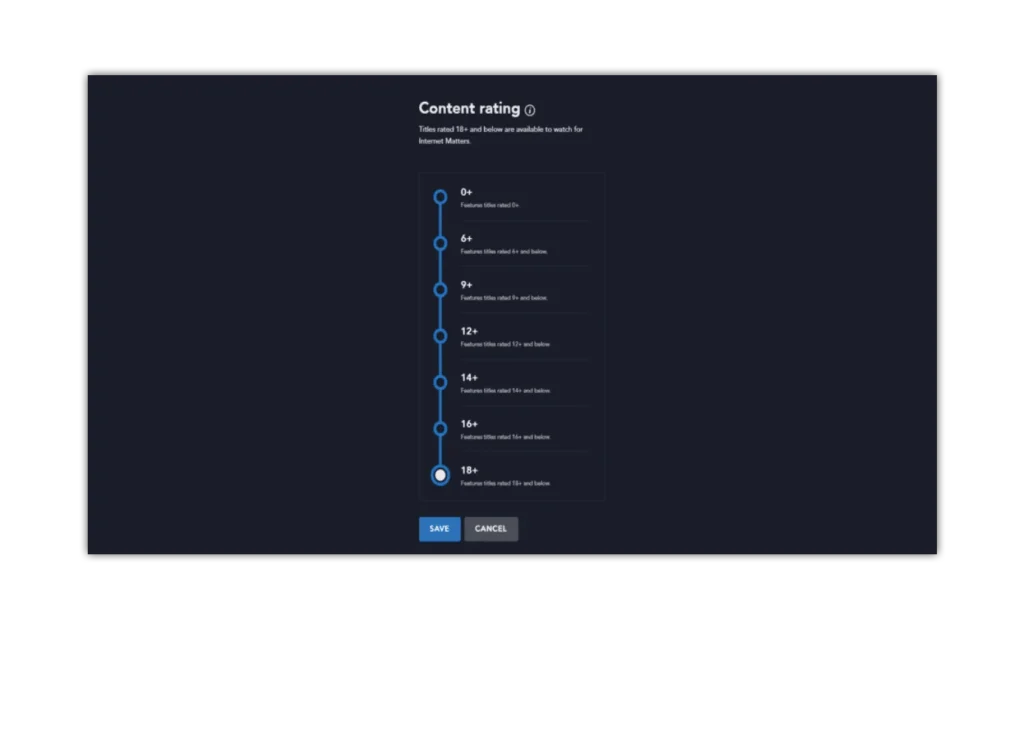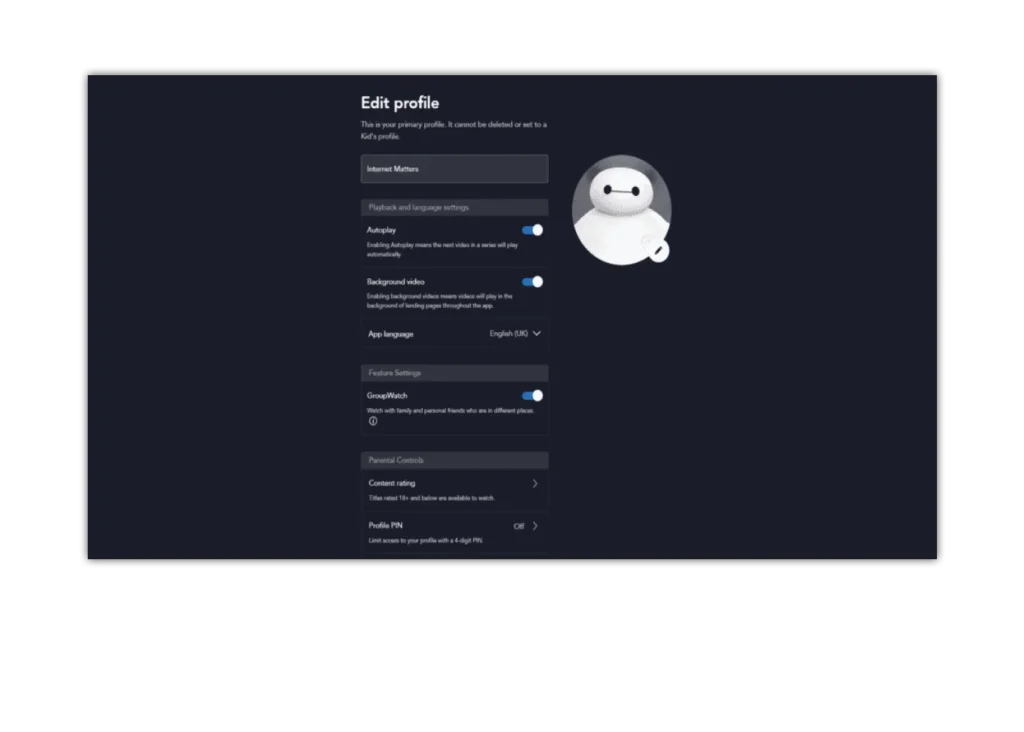बच्चे की प्रोफाइल कैसे बनाये
चरण 1 - ऊपरी दाएं कोने में "लॉग इन" पर टैप करें और अपना लॉगिन विवरण दर्ज करें।
चरण 2 - प्रोफ़ाइल चयन स्क्रीन पर, "प्रोफ़ाइल जोड़ें" चुनें।
प्रोफ़ाइल बनाते समय, "बच्चों की प्रोफ़ाइल" विकल्प को चालू करें। इससे प्लेटफ़ॉर्म को खोजना और उपयोग करना आसान हो जाएगा, और यह केवल वही सामग्री दिखाएगा जो सभी उम्र के लिए उपयुक्त है।